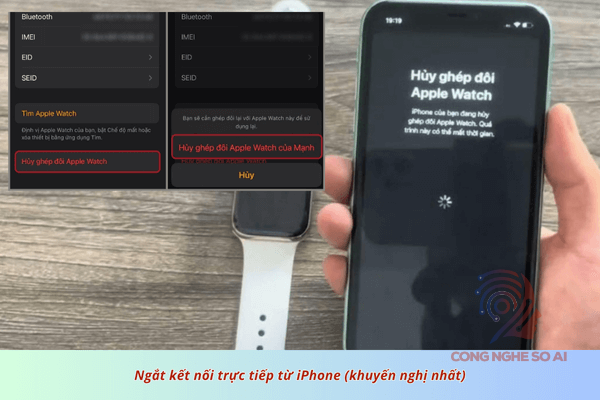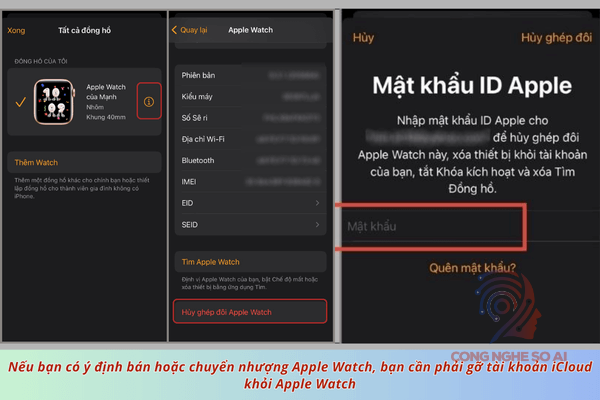Ngắt kết nối Apple Watch khỏi iPhone không chỉ đơn thuần là “gỡ bỏ” thiết bị khỏi điện thoại. Nếu thực hiện không đúng, bạn có thể mất dữ liệu quan trọng, gặp lỗi kích hoạt iCloud hay khiến Apple Watch không thể sử dụng được cho người khác. Đặc biệt đáng lo nếu bạn định bán hoặc tặng lại thiết bị.
Bài viết này @Doanh sẽ giúp bạn hiểu rõ bản chất của việc “ngắt kết nối”, tại sao nó quan trọng và khi nào nên thực hiện. Hơn nữa, bạn sẽ được hướng dẫn chi tiết các cách thực hiện an toàn nhất dù bạn có đang cầm iPhone hay không.
Mục lục
I. Ngắt kết nối Apple Watch với iPhone là gì? Khi nào nên thực hiện?
1. Ngắt kết nối là gì?
“Ngắt kết nối Apple Watch” là quá trình hủy ghép đôi (unpair) thiết bị khỏi iPhone mà nó đang được kết nối. Khi bạn thực hiện thao tác này đúng cách, toàn bộ dữ liệu trên Apple Watch sẽ được sao lưu vào iPhone trước khi bị xóa sạch trên đồng hồ, thiết bị sẽ quay về trạng thái như mới xuất xưởng.
Nhiều người hay nhầm lẫn giữa việc ngắt kết nối (disconnect) và xóa ghép đôi (unpair). Thực tế, ngắt kết nối thông thường ví dụ khi bạn tắt Bluetooth hay đưa hai thiết bị ra xa nhau chỉ là tạm thời, Apple Watch vẫn “ghi nhớ” iPhone cũ. Chỉ khi bạn thực hiện unpair, hai thiết bị mới thực sự tách biệt, và Apple Watch mới có thể kết nối với một iPhone khác.
2. Những tình huống phổ biến cần ngắt kết nối
Việc ngắt kết nối không phải lúc nào cũng cần thiết nhưng trong một số trường hợp sau là bước bắt buộc:
- Bạn bán hoặc tặng Apple Watch cho người khác: Nếu không unpair đúng cách, Apple Watch vẫn bị khóa bởi tài khoản iCloud của bạn, người khác sẽ không thể sử dụng được (do Activation Lock).
- Bạn đổi sang iPhone mới: Khi chuyển sang điện thoại mới bạn cần unpair trên iPhone cũ để đảm bảo có bản sao lưu, có thể khôi phục toàn bộ dữ liệu (bao gồm mặt đồng hồ, ứng dụng, cài đặt cá nhân) lên thiết bị mới.
- Apple Watch bị lỗi, cần reset: Trong một số trường hợp như lag, treo, hao pin bất thường, bạn sẽ cần ngắt kết nối để thiết lập lại thiết bị từ đầu.
- Chuyển sang sử dụng hệ điều hành khác: Dù Apple Watch không tương thích với Android, nhiều người vẫn muốn “reset sạch” thiết bị trước khi chuyển giao cho người khác hoặc trước khi cất vào tủ.
2. Cách ngắt kết nối Apple Watch với iPhone đúng cách
Khi bạn cần ngắt kết nối Apple Watch với iPhone, có một số cách để thực hiện điều này. Mỗi phương pháp đều có những ưu điểm và hạn chế riêng tùy thuộc vào hoàn cảnh của bạn. Dưới đây, là hai cách phổ biến nhất để ngắt kết nối giúp bạn chọn được phương án phù hợp nhất với tình huống của mình.
2.1. Ngắt kết nối trực tiếp từ iPhone (khuyến nghị nhất)
Cách đơn giản hiệu quả nhất để ngắt kết nối Apple Watch với iPhone là thực hiện trực tiếp từ chiếc điện thoại. Được Apple thiết kế để dễ dàng an toàn, thao tác này không chỉ giúp bạn ngắt kết nối mà còn đảm bảo rằng các dữ liệu trên Apple Watch được sao lưu đầy đủ vào iPhone.
- Bước 1: Mở ứng dụng Apple Watch trên iPhone: Trước tiên, bạn cần mở ứng dụng Apple Watch trên iPhone của mình. Đây là nơi giúp bạn quản lý mọi cài đặt và kết nối liên quan đến Apple Watch.
- Bước 2: Chọn “Thông tin” của Apple Watch: Trong giao diện của ứng dụng, bạn sẽ thấy danh sách các đồng hồ Apple Watch đang được kết nối. Hãy chọn chiếc Apple Watch bạn muốn ngắt kết nối.
- Bước 3: Nhấn “Ngắt kết nối Apple Watch”: Sau khi chọn Apple Watch, hãy cuộn xuống dưới cùng chọn “Ngắt kết nối Apple Watch”. Khi bạn thực hiện thao tác này, Apple sẽ yêu cầu bạn nhập mật khẩu của tài khoản Apple ID để xác nhận giúp đảm bảo rằng chỉ bạn mới có thể thực hiện việc ngắt kết nối tránh trường hợp Apple Watch bị mất cắp.
- Bước 4: Sao lưu dữ liệu (tùy chọn): Trước khi hoàn tất việc ngắt kết nối, iPhone sẽ tự động sao lưu dữ liệu trên Apple Watch vào iCloud (nếu bạn bật tính năng sao lưu iCloud) hoặc vào bộ nhớ của iPhone. Nếu bạn quyết định kết nối lại đồng hồ với iPhone khác, dữ liệu như ứng dụng, mặt đồng hồ và cài đặt sẽ được khôi phục ngay lập tức.
- Bước 5: Xác nhận hoàn tất: Cuối cùng, bạn chỉ cần chờ đợi trong vài giây để iPhone hoàn tất quá trình ngắt kết nối với Apple Watch. Khi kết thúc, Apple Watch sẽ quay về trạng thái ban đầu có thể kết nối với một iPhone khác.
Lợi ích của việc ngắt kết nối trực tiếp từ iPhone:
- Sao lưu dữ liệu tự động: Việc ngắt kết nối trực tiếp từ iPhone giúp bạn không lo mất dữ liệu quan trọng như các ứng dụng, cài đặt và mặt đồng hồ.
- An toàn dễ dàng: Quá trình ngắt kết nối diễn ra nhanh chóng dễ dàng, không yêu cầu nhiều kỹ thuật.
- Khôi phục dễ dàng: Nếu bạn muốn kết nối Apple Watch với một iPhone khác, quá trình khôi phục dữ liệu rất nhanh tiện lợi.
2.2. Ngắt kết nối khi không còn iPhone bên cạnh
Trong trường hợp bạn đã bán iPhone cũ hoặc chiếc điện thoại của bạn bị thất lạc, bạn vẫn có thể ngắt kết nối Apple Watch một cách thủ công từ chính chiếc đồng hồ. Tuy nhiên, đây là một cách làm hạn chế hơn không được khuyến nghị trong hầu hết các trường hợp vì một số lý do.
- Bước 1: Mở ứng dụng Cài đặt trên Apple Watch: Nhấn vào biểu tượng Cài đặt trên màn hình chính của Apple Watch.
- Bước 2: Chọn “General” (Chung) và “Reset”: Trong phần Cài đặt, chọn “General” (Chung) rồi cuộn xuống chọn “Reset” (Đặt lại).
- Bước 3: Chọn “Erase All Content and Settings” (Xóa tất cả dữ liệu và cài đặt): Sau khi chọn Reset, bạn sẽ thấy tùy chọn “Erase All Content and Settings”. Việc này sẽ xóa tất cả dữ liệu trên Apple Watch đưa nó về trạng thái ban đầu giống như khi mới mua.
- Bước 4: Xác nhận thao tác: Apple Watch sẽ yêu cầu bạn xác nhận lại lần nữa, bạn chỉ cần tiếp tục nhấn “Confirm”. Sau đó, thiết bị sẽ bắt đầu quá trình xóa tất cả dữ liệu, ngắt kết nối khỏi iPhone.
Hạn chế của cách này:
- Không sao lưu được dữ liệu: Vì bạn không thể sử dụng iPhone, Apple Watch sẽ không tự động sao lưu dữ liệu trước khi xóa, có thể khiến bạn mất đi các dữ liệu quan trọng nếu không sao lưu từ trước.
- Mất tính năng Apple ID: Khi bạn xóa tất cả dữ liệu, Apple Watch sẽ không còn liên kết với tài khoản Apple ID của bạn nữa. Có thể gây khó khăn trong việc kích hoạt lại đồng hồ, đặc biệt là nếu bạn muốn tặng hoặc bán lại thiết bị.
3. Lưu ý quan trọng trước và sau khi ngắt kết nối
Khi quyết định ngắt kết nối Apple Watch khỏi iPhone, bạn cần phải cân nhắc một số yếu tố để đảm bảo quá trình diễn ra suôn sẻ không gặp phải các vấn đề không mong muốn. Dưới đây là những lưu ý quan trọng mà bạn nên biết trước và sau khi thực hiện thao tác này.
3.1. Sao lưu dữ liệu có bị mất không?
Khi bạn ngắt kết nối Apple Watch với iPhone, có một câu hỏi mà hầu hết người dùng đều quan tâm: “Dữ liệu trên Apple Watch có bị mất không?” Câu trả lời là không nếu bạn làm đúng cách. Một trong những lợi ích của việc ngắt kết nối thông qua iPhone là iPhone sẽ tự động tạo một bản sao lưu cho Apple Watch. Có nghĩa là tất cả dữ liệu quan trọng như ứng dụng, cài đặt và các mặt đồng hồ sẽ được sao lưu vào iCloud hoặc vào bộ nhớ của iPhone nếu bạn đã bật tính năng sao lưu.
Trước khi thực hiện ngắt kết nối, bạn có thể kiểm tra xem bản sao lưu đã được tạo chưa bằng cách vào Cài đặt trên iPhone, sau đó vào [Tên của bạn] > iCloud > Quản lý bộ nhớ và chọn Apple Watch. Tại đây, bạn có thể thấy lịch sử sao lưu của đồng hồ để kiểm tra xem dữ liệu đã được sao lưu đầy đủ chưa.
3.2. Apple Watch có bị khóa iCloud sau khi unpair không?
Một vấn đề khá quan trọng mà nhiều người dùng gặp phải khi ngắt kết nối Apple Watch là Activation Lock (khóa kích hoạt). Đây là một tính năng bảo mật của Apple, giúp bảo vệ thiết bị của bạn khỏi việc bị trộm hoặc bị sử dụng trái phép. Khi bạn ngắt kết nối Apple Watch, nếu tính năng này không được tắt, đồng hồ vẫn sẽ bị khóa với tài khoản Apple ID của bạn.
Vậy làm sao để tránh bị khóa iCloud sau khi ngắt kết nối?
Trước khi thực hiện ngắt kết nối, nếu bạn có ý định bán hoặc chuyển nhượng Apple Watch, bạn cần phải gỡ tài khoản iCloud khỏi Apple Watch. Có thể được thực hiện bằng cách:
- Vào ứng dụng Apple Watch trên iPhone.
- Chọn chiếc Apple Watch bạn muốn ngắt kết nối.
- Nhấn i (thông tin) ở góc phải, sau đó chọn Hủy kết nối Apple Watch. Khi làm điều này, iPhone sẽ yêu cầu bạn nhập mật khẩu Apple ID để xác nhận việc gỡ tài khoản iCloud.
Việc tắt Activation Lock trước khi bán hoặc chuyển nhượng Apple Watch giúp bạn tránh trường hợp người nhận không thể kích hoạt lại thiết bị do vẫn bị khóa với tài khoản Apple ID của bạn đảm bảo rằng đồng hồ có thể được sử dụng bởi người khác mà không gặp phải các vấn đề về bảo mật.
4. Cách xử lý những lỗi thường gặp khi ngắt kết nối
Mặc dù quá trình ngắt kết nối Apple Watch với iPhone khá đơn giản nhưng đôi khi bạn có thể gặp phải một số vấn đề. Dưới đây là một số lỗi thường gặp và cách xử lý:
Lỗi 1: Không thể unpair Apple Watch
Có thể bạn gặp lỗi khi iPhone không thể kết nối với Apple Watch để thực hiện việc ngắt kết nối. Lỗi này có thể do các vấn đề về kết nối Bluetooth hoặc Apple Watch đang gặp sự cố hệ thống.
Cách khắc phục:
- Đảm bảo Bluetooth trên iPhone của bạn đã bật.
- Khởi động lại cả iPhone và Apple Watch.
- Kiểm tra xem cả hai thiết bị đều được kết nối mạng (Wi-Fi hoặc dữ liệu di động).
Lỗi 2: Ngắt kết nối bị gián đoạn giữa chừng
Đôi khi quá trình ngắt kết nối có thể bị gián đoạn không hoàn tất có thể gây lo lắng nhưng bạn không cần phải quá lo lắng.
Cách khắc phục:
- Hãy thử lại thao tác ngắt kết nối từ đầu.
- Nếu vẫn gặp vấn đề, hãy thử ngắt kết nối trực tiếp từ Apple Watch bằng cách vào Cài đặt > Chung > Đặt lại và chọn Xóa tất cả nội dung và cài đặt.
Lỗi 3: Apple Watch vẫn hiển thị kết nối sau khi ngắt kết nối
Đôi khi, Apple Watch vẫn sẽ hiển thị là đang kết nối với iPhone dù bạn đã thực hiện thao tác ngắt kết nối.
Cách khắc phục: Kiểm tra xem Apple Watch đã thực sự ngắt kết nối hay chưa bằng cách vào Cài đặt > Bluetooth trên iPhone kiểm tra xem Apple Watch còn hiển thị trong danh sách thiết bị kết nối không. Nếu có, bạn có thể thử ngắt kết nối thủ công.
Nếu các cách trên không giúp giải quyết vấn đề, bạn có thể liên hệ với Apple Support để nhận được sự trợ giúp chi tiết kịp thời.
5. Giải đáp một số câu hỏi thường gặp (FAQ)
Sau khi bạn đã tìm hiểu về quy trình ngắt kết nối Apple Watch với iPhone, có thể bạn sẽ có thêm một số câu hỏi về những vấn đề liên quan. Dưới đây là những câu hỏi phổ biến mà người dùng thường gặp và lời giải đáp giúp bạn hiểu rõ hơn.
1. Có thể ghép đôi lại Apple Watch sau khi đã unpair không?
Chắc hẳn bạn đang băn khoăn liệu sau khi ngắt kết nối (unpair) Apple Watch, bạn có thể ghép đôi lại thiết bị này với iPhone không? Câu trả lời là có thể. Sau khi unpair, bạn hoàn toàn có thể ghép lại Apple Watch với iPhone của mình như một thiết bị mới. Quá trình này đơn giản giống như lần đầu tiên bạn kết nối Apple Watch với iPhone.
Việc này rất hữu ích khi bạn muốn sử dụng lại Apple Watch sau một thời gian ngừng sử dụng hoặc chuyển sang một chiếc iPhone khác. Bạn chỉ cần mở ứng dụng Apple Watch trên iPhone, làm theo các bước hướng dẫn trên màn hình và đồng hồ sẽ được ghép đôi lại. Dữ liệu cài đặt trước đó có thể được phục hồi nếu bạn đã sao lưu.
2. Có cần reset Apple Watch sau khi ngắt kết nối không?
Một câu hỏi phổ biến nữa là liệu bạn có cần phải reset Apple Watch sau khi ngắt kết nối với iPhone không. Không, bạn không cần phải reset Apple Watch nếu bạn chỉ muốn ngắt kết nối để thay đổi thiết bị hoặc để khắc phục sự cố nhỏ.
Tuy nhiên, nếu bạn đang chuẩn bị bán hoặc tặng Apple Watch cho người khác, việc reset đồng hồ là một bước quan trọng. Khi reset, tất cả dữ liệu cá nhân trên đồng hồ sẽ được xóa sạch, người nhận sẽ có thể thiết lập Apple Watch như một thiết bị mới.
Nếu bạn không reset, Apple Watch của bạn vẫn có thể chứa những thông tin cá nhân như danh bạ, lịch sử cuộc gọi, dữ liệu sức khỏe. Việc reset sẽ bảo vệ quyền riêng tư của bạn để người khác không thể truy cập vào dữ liệu của bạn.
3. Nếu tôi dùng Apple Watch Cellular thì cần tháo SIM không?
Một câu hỏi nữa là đối với Apple Watch Cellular, khi ngắt kết nối với iPhone, liệu bạn có cần tháo SIM không? Thực tế, Apple Watch Cellular không sử dụng SIM vật lý như điện thoại di động. Thay vào đó, đồng hồ sử dụng eSIM, một thẻ SIM điện tử đã được cài đặt sẵn trong đồng hồ khi bạn mua.
Do đó, bạn không cần phải tháo SIM khi ngắt kết nối Apple Watch với iPhone. Tuy nhiên, nếu bạn định chuyển đồng hồ sang sử dụng với một nhà mạng khác, bạn có thể cần phải thực hiện lại quá trình cài đặt eSIM với nhà mạng mới.
Không cần tháo SIM giúp quá trình ngắt kết nối và ghép đôi lại dễ dàng hơn, đặc biệt là với những người dùng Apple Watch Cellular. Bạn có thể tiết kiệm thời gian không phải lo lắng về việc thay đổi thẻ SIM khi chuyển thiết bị.
4. Apple Watch có lưu lại dữ liệu cũ sau khi unpair không?
Một câu hỏi khác mà nhiều người dùng thường thắc mắc là liệu dữ liệu cũ trên Apple Watch có được lưu lại sau khi unpair không? Khi bạn ngắt kết nối Apple Watch với iPhone, nếu không thực hiện reset, dữ liệu cũ trên đồng hồ sẽ vẫn được giữ lại. Có nghĩa là các dữ liệu như lịch sử tập luyện, bước đi, thông tin sức khỏe, các thiết lập sẽ vẫn được bảo toàn.
Nếu bạn chỉ muốn ngắt kết nối để thay đổi iPhone hoặc khắc phục sự cố, việc giữ lại dữ liệu giúp bạn dễ dàng phục hồi tất cả thông tin khi ghép đôi lại Apple Watch sau này. Tuy nhiên, nếu bạn muốn hoàn toàn xóa sạch tất cả dữ liệu (ví dụ khi bán hoặc tặng Apple Watch cho người khác), bạn cần phải thực hiện một reset toàn bộ để bảo vệ quyền riêng tư.
Hy vọng những thông tin về cách ngắt kết nối apple watch với iphone được CongnghesoAI cung cấp trong bài viết này hữu ích cho bạn.